Shufflecake là một tiện ích mã hóa hệ thống file đơn giản nhưng rất mạnh mẽ dành cho Linux. Không giống như các scheme mã hóa ổ đĩa truyền thống, Shufflecake hoạt động bằng cách không chỉ mã hóa dữ liệu bên trong hệ thống file mà còn ẩn dữ liệu đó khỏi chính hệ thống. Bài viết này sẽ hướng dẫn bạn cách cài đặt Shufflecake trên Ubuntu để tạo và duy trì hệ thống file ẩn và mã hóa trong Linux.
Cài đặt Shufflecake
Bước đầu tiên để có được Shufflecake là cài đặt các dependency của nó vào hệ thống của bạn. Để làm điều đó, hãy chạy lệnh sau:
sudo apt install linux-headers-$(uname -r) libdevmapper-dev libgcrypt-dev make gccTải bản phát hành tarball mới nhất từ trang Codeberg của dự án.
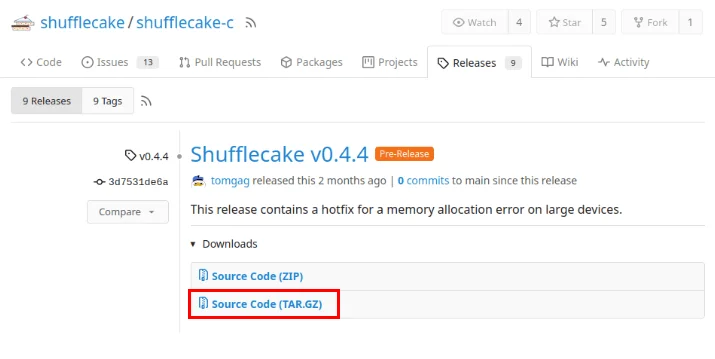
Điều hướng đến thư mục Downloads trên máy tính của bạn, sau đó giải nén kho lưu trữ phát hành bằng Tar:
tar xzf ./Downloads/v0.4.4.tar.gzMở thư mục chứa mã nguồn Shufflecake, sau đó chạy lệnh sau để biên dịch mã nhị phân của nó trên hệ thống của bạn:
cd ./Downloads/shufflecake-c
makeLưu ý: Quá trình biên dịch Shufflecake có thể mất từ 2 đến 5 phút tùy thuộc vào tài nguyên hệ thống máy tính của bạn.
Sao chép Shufflecake từ thư mục phát hành vào đường dẫn nhị phân trên máy tính của bạn:
cp ./shufflecake /usr/bin/Kiểm tra xem máy của bạn có thể chạy Shufflecake đúng cách từ đường dẫn hệ thống của bạn hay không:
shufflecake --helpTạo dummy volume cho Shufflecake
Phần lớn, Shufflecake có thể hoạt động trên mọi loại thiết bị lưu trữ block. Điều này bao gồm các đĩa vật lý cũng như những phân vùng logic. Điều này giúp ích cho việc tạo ổ đĩa ngoài có hệ thống file được mã hóa trong khi vẫn có thể truy cập được như một thiết bị thông thường.
Để tạo một dummy volume, hãy mở tiện ích Gnome Disks từ trình khởi chạy ứng dụng của bạn, sau đó chọn ổ đĩa bạn muốn format.
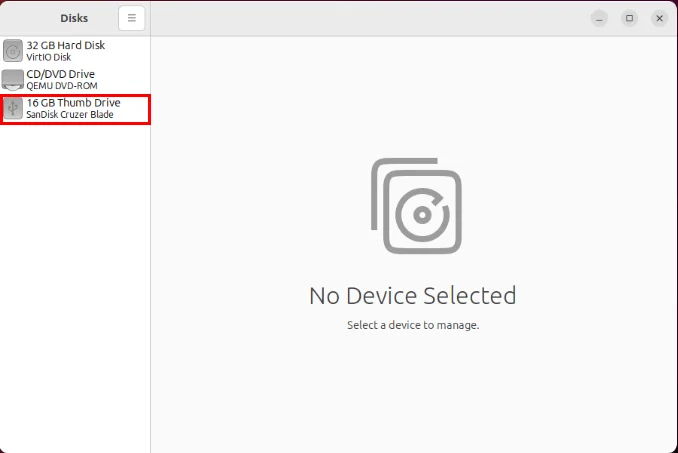
Nhấp vào nút chấm ở góc trên bên phải của cửa sổ, sau đó chọn Format Disk…
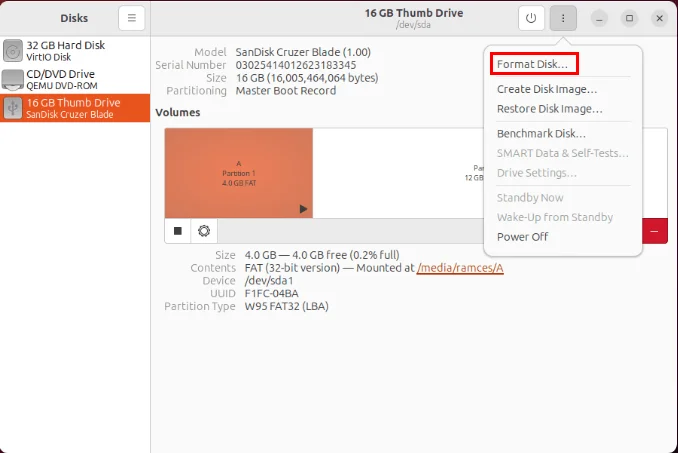
Bấm vào danh sách drop-down bên cạnh nhãn Erase:, sau đó chọn Overwrite existing data with zeroes (Slow).
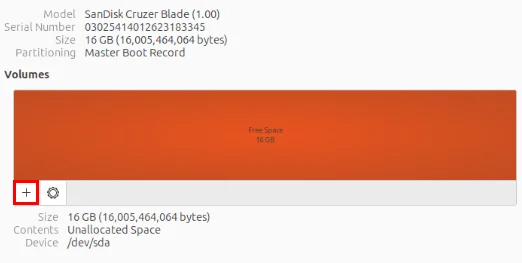
Chọn Format… để bắt đầu quá trình định dạng.
Sau khi hoàn tất, hãy nhấp vào biểu tượng + để tạo phân vùng mới trên ổ đĩa của bạn.
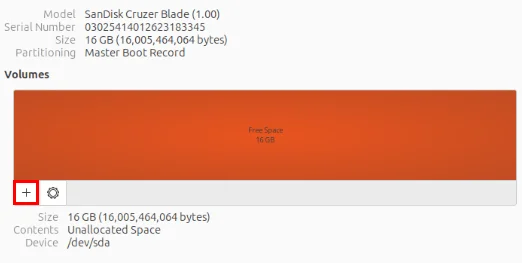
Cung cấp kích thước phân vùng bằng một phần tư tổng dung lượng ổ đĩa của bạn. Đây sẽ đóng vai trò là không gian không được mã hóa trên ổ đĩa mà bạn có thể truy cập mà không cần Shufflecake.
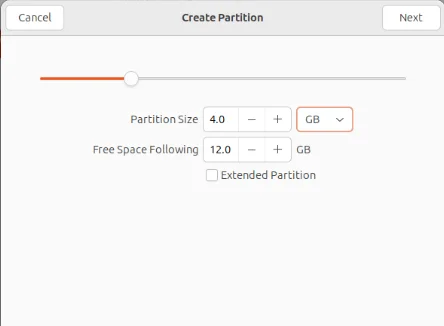
Chọn khối Free Space còn lại trên tiện ích Disks, sau đó nhấn vào dấu + để tạo phân vùng mới.
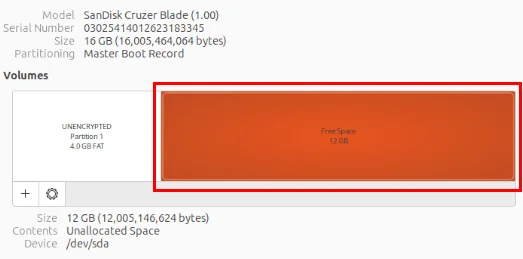
Cấp phát toàn bộ dung lượng ổ đĩa trống cho phân vùng dummy của bạn. Điều này sẽ cho phép bạn tạo nhiều volume ẩn bên trong ổ đĩa Shufflecake của mình.
Thiết lập ban đầu volume Shufflecake ẩn
Tại thời điểm này, bạn đã có Shufflecake trong thư mục nhị phân của hệ thống và một phân vùng ổ đĩa dummy. Để tạo hệ thống file được mã hóa từ nó, bạn cần thiết lập ban đầu cho nó trong Shufflecake.
Điều hướng đến thư mục phát hành của bạn, sau đó load mô-đun kernel Shufflecake trên máy tính của bạn:
cd ./Downloads/shufflecake-c
sudo insmod dm-sflc.koChạy lsblk để tìm tên ổ đĩa mà bạn muốn cài đặt Shufflecake. Trong trường hợp này, ví dụ sẽ tạo một volume ẩn bên trong phân vùng dummy “/dev/sda2”.
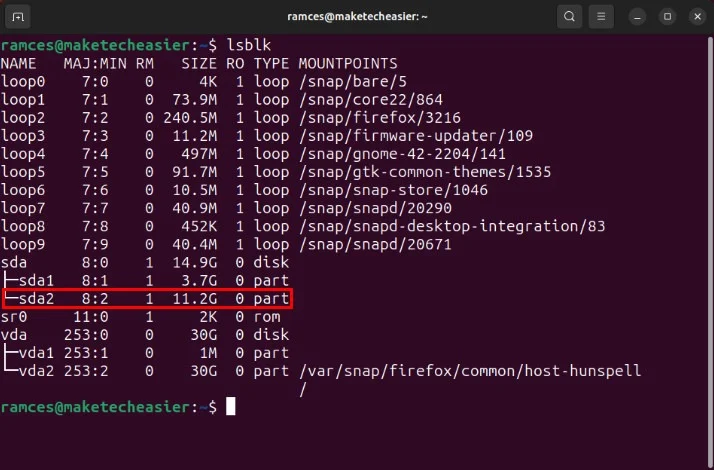
Chạy lệnh sau để thiết lập ban đầu Shufflecake cho phân vùng dummy của bạn:
sudo shufflecake init /dev/sda2Lưu ý: Shufflecake sẽ chỉ hoạt động trên các ổ đĩa không thuộc hệ thống. Chạy Shufflecake trên ổ đĩa chính sẽ khiến hệ điều hành của bạn không thể boot được.
Thao tác này sẽ chạy một wizard prompt trong đó Shufflecake sẽ hỏi bạn chi tiết về volume ẩn của bạn. Gõ “5”, sau đó nhấn Enter để tạo 5 volume ẩn.
Cung cấp mật khẩu cho từng volume ẩn của bạn, sau đó nhấn Enter. Đảm bảo rằng bạn đang ở một vị trí riêng tư trước khi nhập vì trình hướng dẫn Shufflecake sẽ không ẩn nội dung nhập của bạn.
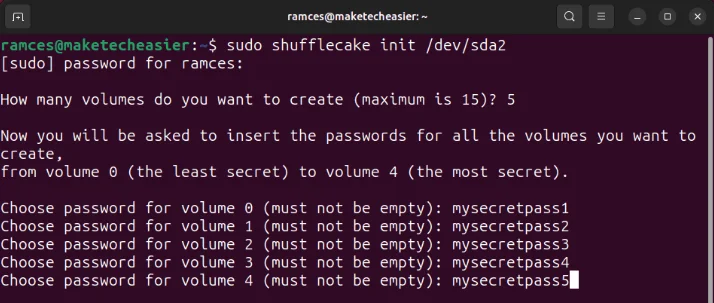
Lưu ý: Quá trình khởi tạo có thể mất từ 5 đến 10 phút tùy thuộc vào kích thước phân vùng của bạn.
Tạo một hệ thống file cho volume ẩn của bạn
Sau khi hoàn tất, hãy tạo hệ thống file cho các volume ẩn của bạn. Để thực hiện việc này, hãy mở volume ẩn mà bạn muốn định dạng bằng lệnh sau:
sudo shufflecake open /dev/sda2Việc này sẽ nhắc bạn nhập mật khẩu của volume mà bạn muốn mở.
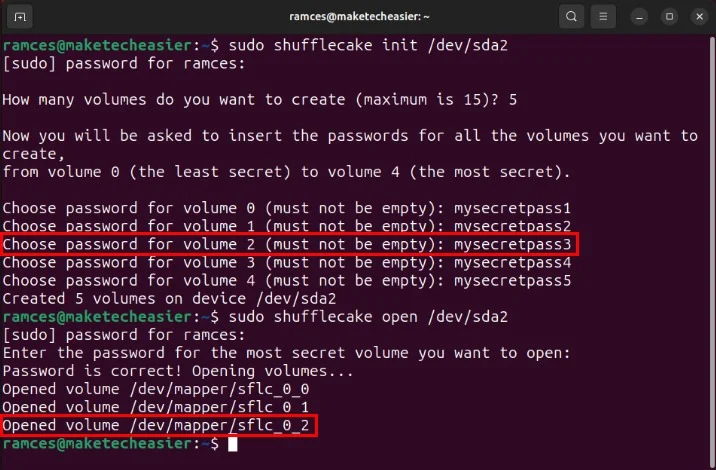
Xác nhận rằng Shufflecake đã load đúng volume ẩn của bạn bằng cách chạy lsblk.
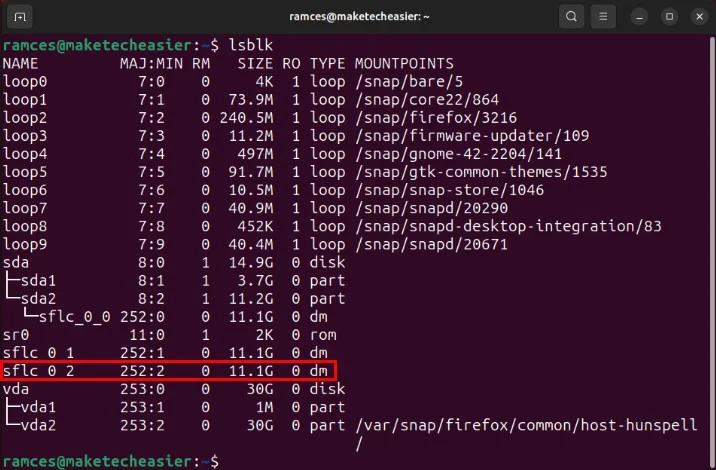
Tạo hệ thống file mà bạn muốn cài đặt trên volume ẩn của mình. Ví dụ, chạy mkfs.fat sẽ tạo hệ thống file FAT bên trong “Volume 2”:
sudo mkfs.fat -F 32 /dev/mapper/sflc_0_2Lưu ý: Volume Shufflecake hoạt động như thiết bị ảo bên trong máy tính của bạn. Như vậy, bạn sẽ luôn tìm thấy các volume ẩn của nó trong “/dev/mapper/sflc_0_n” thay vì “/dev” thông thường.
Sau đó, Ubuntu sẽ tự động mount volume ẩn mới vào phiên hiện tại của bạn. Để truy cập nó, hãy nhấp vào biểu tượng Drive trên thanh bên trái của màn hình.
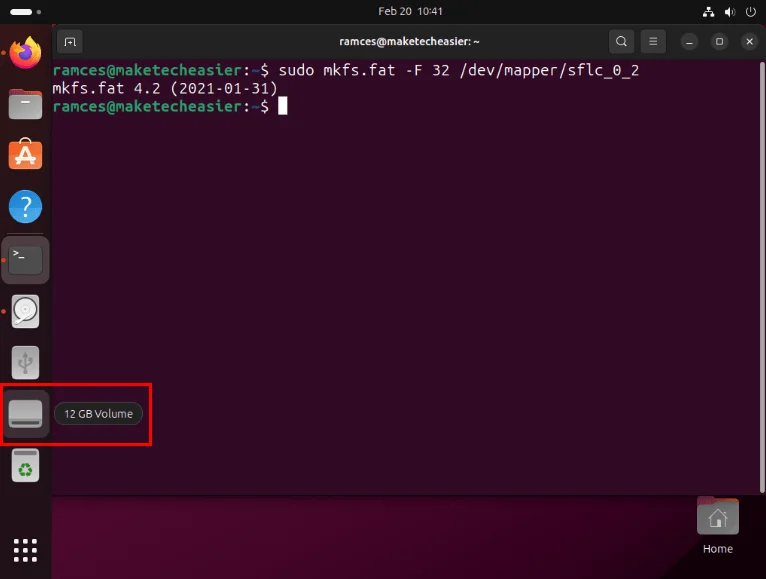
Kiểm tra xem hệ thống file của bạn có hoạt động bình thường hay không bằng cách tạo file hoặc thư mục bên trong nó.
Bỏ mount và chuyển đổi các volume ẩn
Không giống như các ổ đĩa thông thường, việc ngắt kết một volume Shufflecake yêu cầu bạn phải bỏ mount ổ đĩa ảo và đóng kết nối Shufflecake của nó. Để thực hiện việc này, nhấn Right Click vào biểu tượng ổ đĩa trên thanh tác vụ Ubuntu, sau đó chọn Unmount.
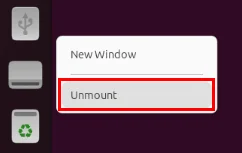
Mở một terminal mới, sau đó chạy lệnh sau cho ổ đĩa của bạn:
sudo shufflecake close /dev/sda2Bạn cũng có thể chuyển sang một phần khác của ổ đĩa Shufflecake bằng cách chạy lại sudo shufflecake open /dev/sda2, sau đó cung cấp mật khẩu thích hợp cho volume ẩn của bạn.
Thay đổi mật khẩu cho các volume ẩn
Ngoài việc tạo và load các volume ẩn, tiện ích Shufflecake còn cho phép bạn sửa đổi mật khẩu của những volume hiện có. Để thực hiện việc này, hãy mở một terminal mới rồi chạy lệnh sau:
sudo shufflecake changepwd /dev/sda2Việc thực hiện này sẽ khởi động một trình hướng dẫn sẽ hỏi bạn mật khẩu của volume ẩn mà bạn muốn sửa đổi. Cung cấp mật khẩu, sau đó nhấn Enter.
Sau đó trình hướng dẫn sẽ nhắc bạn nhập mật khẩu mới cho volume ẩn của bạn. Viết mật khẩu mới, sau đó nhấn Enter để áp dụng những thay đổi mới.

Cuối cùng, hãy kiểm tra xem mật khẩu mới cho ổ đĩa của bạn có hoạt động chính xác hay không bằng cách chạy lệnh phụ testpwd:
sudo shufflecake testpwd /dev/sda2
 Công nghệ
Công nghệ  AI
AI  Windows
Windows  iPhone
iPhone  Android
Android  Học IT
Học IT  Download
Download  Tiện ích
Tiện ích  Khoa học
Khoa học  Game
Game  Làng CN
Làng CN  Ứng dụng
Ứng dụng 


















 Linux
Linux  Đồng hồ thông minh
Đồng hồ thông minh  macOS
macOS  Chụp ảnh - Quay phim
Chụp ảnh - Quay phim  Thủ thuật SEO
Thủ thuật SEO  Phần cứng
Phần cứng  Kiến thức cơ bản
Kiến thức cơ bản  Lập trình
Lập trình  Dịch vụ công trực tuyến
Dịch vụ công trực tuyến  Dịch vụ nhà mạng
Dịch vụ nhà mạng  Quiz công nghệ
Quiz công nghệ  Microsoft Word 2016
Microsoft Word 2016  Microsoft Word 2013
Microsoft Word 2013  Microsoft Word 2007
Microsoft Word 2007  Microsoft Excel 2019
Microsoft Excel 2019  Microsoft Excel 2016
Microsoft Excel 2016  Microsoft PowerPoint 2019
Microsoft PowerPoint 2019  Google Sheets
Google Sheets  Học Photoshop
Học Photoshop  Lập trình Scratch
Lập trình Scratch  Bootstrap
Bootstrap  Năng suất
Năng suất  Game - Trò chơi
Game - Trò chơi  Hệ thống
Hệ thống  Thiết kế & Đồ họa
Thiết kế & Đồ họa  Internet
Internet  Bảo mật, Antivirus
Bảo mật, Antivirus  Doanh nghiệp
Doanh nghiệp  Ảnh & Video
Ảnh & Video  Giải trí & Âm nhạc
Giải trí & Âm nhạc  Mạng xã hội
Mạng xã hội  Lập trình
Lập trình  Giáo dục - Học tập
Giáo dục - Học tập  Lối sống
Lối sống  Tài chính & Mua sắm
Tài chính & Mua sắm  AI Trí tuệ nhân tạo
AI Trí tuệ nhân tạo  ChatGPT
ChatGPT  Gemini
Gemini  Điện máy
Điện máy  Tivi
Tivi  Tủ lạnh
Tủ lạnh  Điều hòa
Điều hòa  Máy giặt
Máy giặt  Cuộc sống
Cuộc sống  TOP
TOP  Kỹ năng
Kỹ năng  Món ngon mỗi ngày
Món ngon mỗi ngày  Nuôi dạy con
Nuôi dạy con  Mẹo vặt
Mẹo vặt  Phim ảnh, Truyện
Phim ảnh, Truyện  Làm đẹp
Làm đẹp  DIY - Handmade
DIY - Handmade  Du lịch
Du lịch  Quà tặng
Quà tặng  Giải trí
Giải trí  Là gì?
Là gì?  Nhà đẹp
Nhà đẹp  Giáng sinh - Noel
Giáng sinh - Noel  Hướng dẫn
Hướng dẫn  Ô tô, Xe máy
Ô tô, Xe máy  Tấn công mạng
Tấn công mạng  Chuyện công nghệ
Chuyện công nghệ  Công nghệ mới
Công nghệ mới  Trí tuệ Thiên tài
Trí tuệ Thiên tài